首页 > 如何通过Google Chrome提升网页的移动设备适配
如何通过Google Chrome提升网页的移动设备适配
来源:Chrome浏览器官网时间:2025-05-02
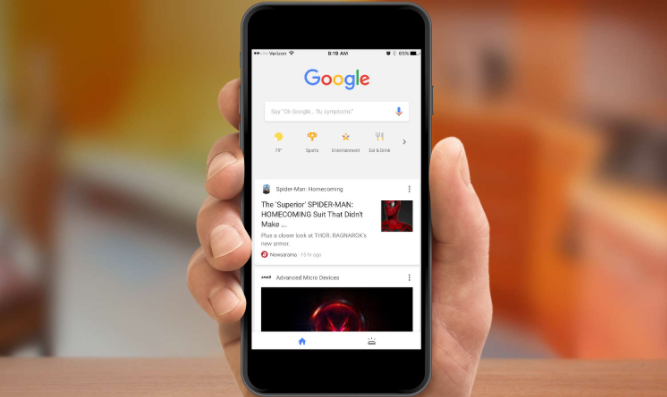
1. 使用Chrome DevTools进行设备模拟
Chrome DevTools是一套强大的前端开发工具,其中的“Device Mode”允许你模拟不同的移动设备屏幕尺寸和分辨率。通过点击Chrome DevTools右上角的“手机图标”,你可以进入设备模拟模式。在这里,你可以选择各种预设的设备类型(如iPhone、iPad、Android手机等),或者自定义设备的屏幕尺寸、分辨率和像素比率,以便更精确地测试和调整网页在不同移动设备上的显示效果。
2. 检查和优化CSS样式
在设备模拟模式下,仔细观察网页的布局、字体大小、间距等元素是否在移动设备上显示正常。如果发现某些元素在小屏幕上显示不佳,可能是CSS样式设置不当导致的。你可以使用Chrome DevTools中的“Elements”面板来检查和修改CSS样式。例如,确保使用了响应式设计原则,如使用百分比宽度而不是固定像素值,合理设置媒体查询来根据屏幕尺寸调整样式,以及避免使用过大的图片或视频文件,以免在移动设备上加载缓慢。
3. 测试触摸交互
移动设备的用户主要通过触摸屏幕进行交互,因此确保网页的触摸交互功能正常非常重要。在设备模拟模式下,尝试使用鼠标模拟触摸操作,如点击、滑动、缩放等,检查按钮、链接、菜单等元素是否能够正确响应触摸事件。如果发现触摸交互存在问题,检查JavaScript代码中是否有与触摸事件相关的错误或冲突,并及时进行修复。
4. 优化图片和资源加载
移动设备的网络带宽通常有限,为了提高网页在移动设备上的加载速度,需要对图片和其他资源进行优化。使用适当的图片格式(如WebP),压缩图片文件大小,懒加载非关键性的图片和资源,以及利用浏览器缓存等技术,都可以有效地减少网页在移动设备上的加载时间。你可以在Chrome DevTools的“Network”面板中分析资源的加载情况,找出可以优化的部分并进行相应的调整。
5. 进行实际设备测试
尽管Chrome DevTools的设备模拟功能很强大,但最终的测试还是应该在真实的移动设备上进行。在不同的移动设备上访问你的网页,亲自体验其在实际环境中的表现,检查是否存在任何兼容性问题或未被发现的布局错误。同时,收集用户的反馈意见,进一步优化网页的移动设备适配性。
通过以上这些步骤,你可以利用Google Chrome的功能来有效提升网页的移动设备适配性,为用户提供更好的浏览体验,同时也有助于提高网站的搜索引擎排名和流量。记住,持续的测试和优化是一个不断循环的过程,随着移动设备的不断发展和更新,你需要定期检查和调整网页的适配性,以确保始终保持良好的用户体验。
google浏览器轻量版安装经验及优化方法提供快速部署技巧,用户可提升运行效率并保证浏览器流畅使用,适合资源有限环境。
2026-01-02
提供谷歌浏览器页面元素错乱的修复方法,帮助用户解决网页显示问题,恢复页面正常布局。
2025-12-02
备份恢复和网络优化是提升Chrome浏览器使用体验的关键操作。本文分享了积累备份恢复操作经验的技巧,以及网络环境优化方法,帮助用户确保浏览器的顺畅运行。
2025-12-01
Chrome浏览器在多语言切换方面进行了优化,实操案例总结表明切换过程更简洁高效。用户能够快速完成不同语言间的切换,整体使用体验流畅,跨语言使用时的便捷性显著提高。
2025-12-19
Chrome浏览器历史记录管理优化操作方法帮助用户高效整理浏览数据,文章提供实用步骤和技巧,保证浏览记录管理便捷、安全。
2025-12-01
Chrome浏览器支持插件批量安装,本教程讲解高效操作方法,帮助用户快速配置扩展工具,提升浏览器功能效率。
2025-12-01
Chrome浏览器提供安全沙箱功能,用户可隔离浏览进程防止恶意操作。开启后可有效提升系统和浏览器安全性。
2025-12-09
google Chrome离线安装包可快速下载并配置使用,用户可在无网络环境下完成浏览器部署,实现灵活操作和高效办公体验。
2025-12-30
谷歌浏览器视频播放顺畅性可优化。文章提供提升方案,帮助用户减少缓冲,提高播放流畅度和观影体验。
2025-12-24
谷歌浏览器提供日志分析优化经验,用户可监控浏览器运行状态,快速发现问题,优化性能,提高操作效率和稳定性。
2025-12-16

